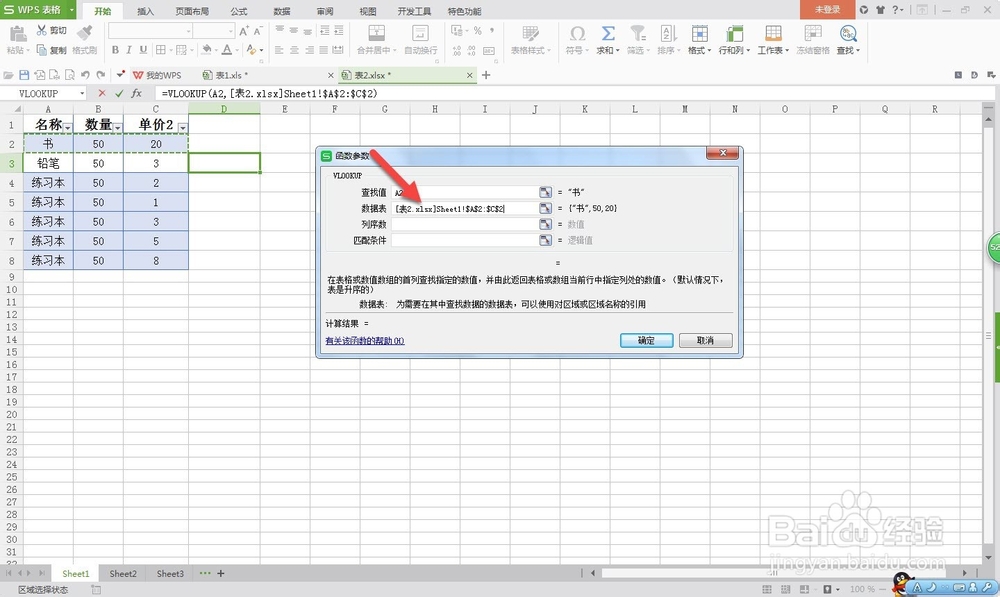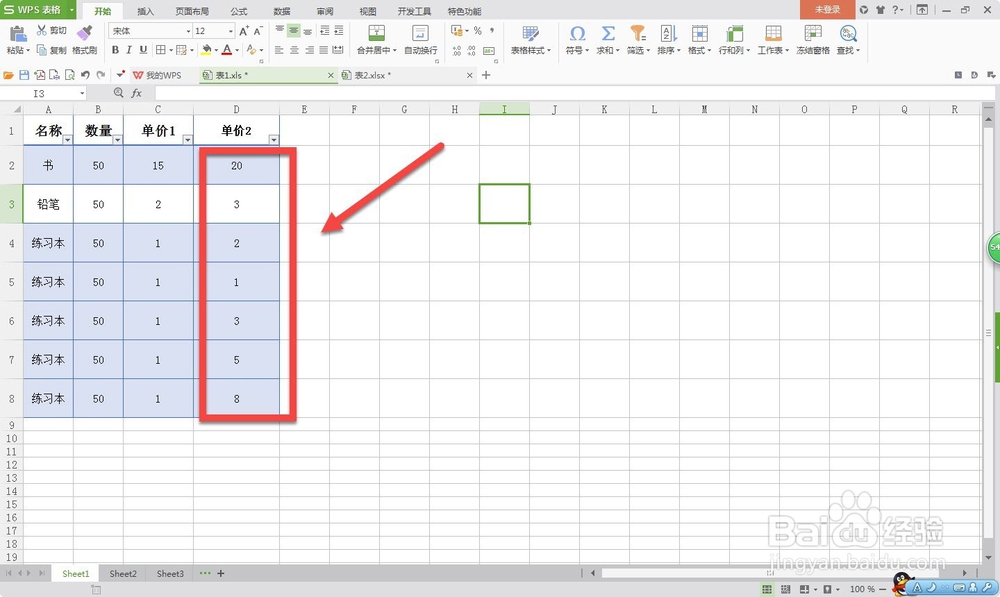Excel中如何在两个表中跨表批量查找匹配数据
1、打开需要匹配数据的两个表格即示例表1,表2,如图
2、在表1 D1行输入单价2,以示区别单价1,在D2行输入=号,在图标位置点击其它函数,如图
3、在插入函数页面,点击查找与引用,如图
4、在查找与引用页面,点击VLOOKUP,点击确定。
5、在函数参数页面,查找值输入A2,(根据表格数据实际所在位置而定)如图
6、数据表选择表2,直接用鼠标拖动来选择表2数据框内容,如图
7、列序数填上3,(根据表格数据实际所在位置而定)如图
8、点击确定后,拖动数据后的小十字型,向下填充表格,则表格1里跨表2批量查找匹配的数据自动填充到表1。
声明:本网站引用、摘录或转载内容仅供网站访问者交流或参考,不代表本站立场,如存在版权或非法内容,请联系站长删除,联系邮箱:site.kefu@qq.com。
阅读量:50
阅读量:67
阅读量:90
阅读量:55
阅读量:93